Win10电脑黑屏任务栏一直闪,怎么解决?5步就能解决问题
更新时间:2022-10-03 16:49:18作者:bjjmlv

电脑黑屏是十分常见的电脑问题之一,但最近Win10系统的用户。电脑出现黑屏了,而且任务栏还一直在闪。出现这一情况很有可能是桌面进程出现问题了,有遇到一样的问题的伙伴们。可以试试下面电脑百科林老师的方法来解决问题。
具体解决方法及步骤如下:
1、在最下方的任务栏按一下鼠标右键,然后在弹出的对话框里点击任务管理器。或者同时按下键盘上的【ctrl+alt+del】键打开任务管理器。
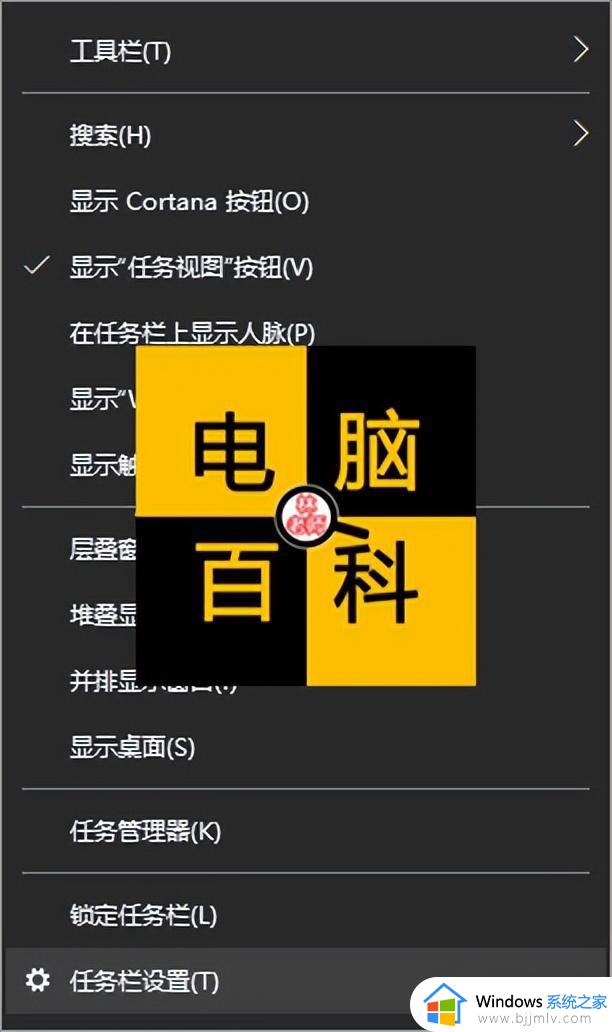
2、打开任务管理器后,点击【文件】,然后点【运行新任务】。
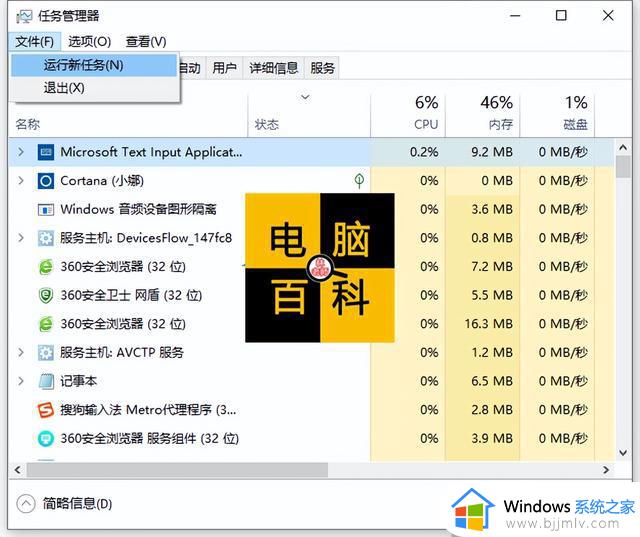
3、来到新建任务界面后,输入explorer.exe,然后点确定,这位操作过后,电脑的桌面就能显示了。
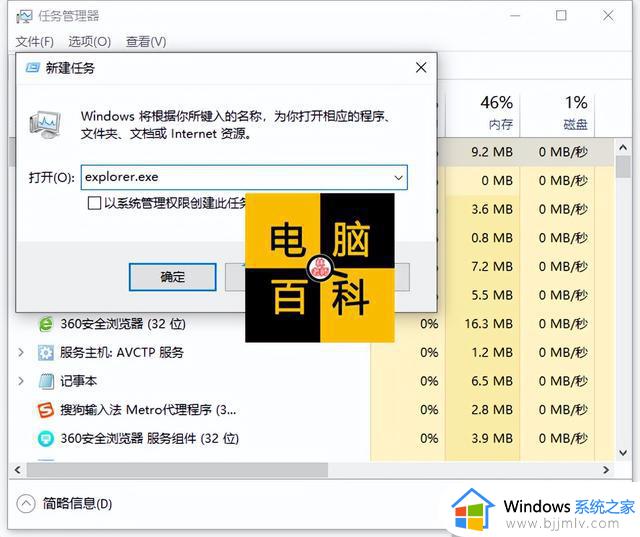
4、以上的方法操作完后,如果还是不行的话。再次调出任务管理器,然后输入control,打开控制面板。
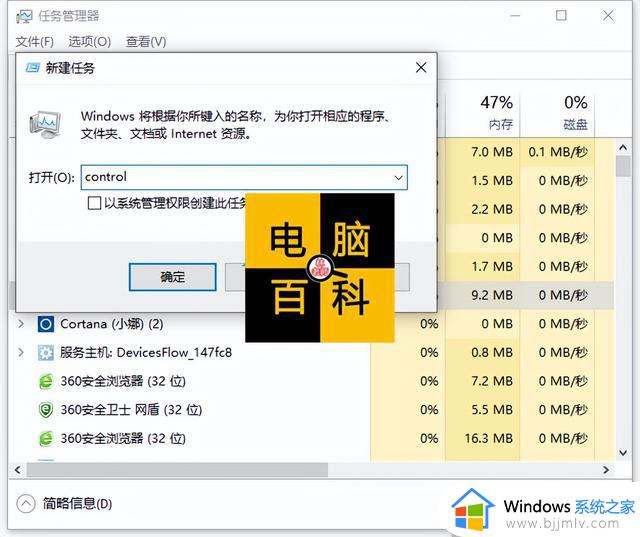
5、然后点击【程序和功能】,把各种杀毒软件都卸载了,卸载完重新开机就可以了。

以上就是Win10电脑黑屏+任务栏一直闪电脑故障的解决方法,关注电脑百科林老师,学习更多电脑知识!
Win10电脑黑屏任务栏一直闪,怎么解决?5步就能解决问题相关教程
热门推荐
微软资讯推荐
- 1 微软CEO:即便收购动视暴雪失败,微软也会继续推进游戏业务
- 2 微软:目前XGP订阅量仅2500万 远低于3500万的预期
- 3 微软承认11月更新导致Windows Server出现 LSASS 内存泄露
- 4 消息称微软将面临欧盟反垄断调查
- 5 Win11 学堂:这个键盘组合键可以修复部分系统卡死情况
- 6 win10专业版过期后激活方法,亲测可用
- 7 微软将Linux的Windows子系统 WSL提升为"普遍可用"状态
- 8 微软收购新阻碍 被指利用丑闻以低价收购动视暴雪
- 9 微软宣布合并 Azure Virtual Desktop 和 Windows 365 服务
- 10 在微软 Win11 22H2 中如何使用实时字幕 Live Captions 功能
win10系统推荐
系统教程推荐
- 1 win10如何看是否激活成功?怎么看win10是否激活状态
- 2 win11恢复出厂设置的教程 怎么把电脑恢复出厂设置win11
- 3 win11控制面板打开方法 win11控制面板在哪里打开
- 4 win10怎么调语言设置 win10语言设置教程
- 5 win11开机无法登录到你的账户怎么办 win11开机无法登录账号修复方案
- 6 win10如何开启数据执行保护模式 win10怎么打开数据执行保护功能
- 7 windows10怎么改文件属性 win10如何修改文件属性
- 8 win10网络适配器驱动未检测到怎么办 win10未检测网络适配器的驱动程序处理方法
- 9 win10的快速启动关闭设置方法 win10系统的快速启动怎么关闭
- 10 惠普新电脑只有c盘没有d盘怎么办 惠普电脑只有一个C盘,如何分D盘